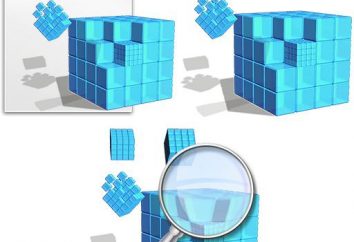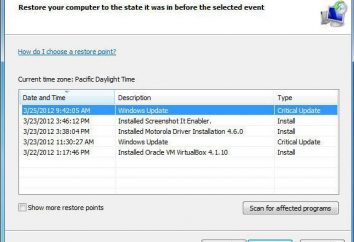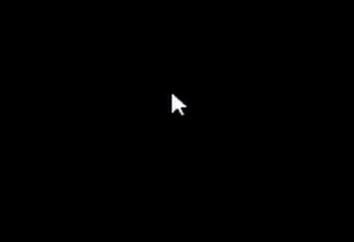La barre d'outils Lancement rapide pour Windows 7: élément du système d'exploitation de la compréhension de la prédestination
Peut-être que nous ne devrions pas parler tout utilisateur de systèmes informatiques, avoir la moindre idée de Microsoft Windows, connaît son interface graphique. A partir de l'écran d'accueil, dans la plupart des cas, au fond il y a un élément spécial, sur lequel le bouton « Démarrer » et l'icône de l'application. Considérons maintenant le système de Windows 7. Barre d'outils d'accès rapide en elle a ses propres avantages et certains paramètres intéressants. Mais tout d'abord.
La barre d'outils Lancement rapide pour Windows 7: quel est-il?
Il est sans doute pas des nouvelles que depuis Windows 95 (ne pas comparer avec Windows 3.1) le panneau souhaité est attribut constant et invariable de tout système. Regardons le « Seven » par exemple, ce qui est créé et quelles fonctions sont exercées par la barre de lancement rapide de Windows 7.
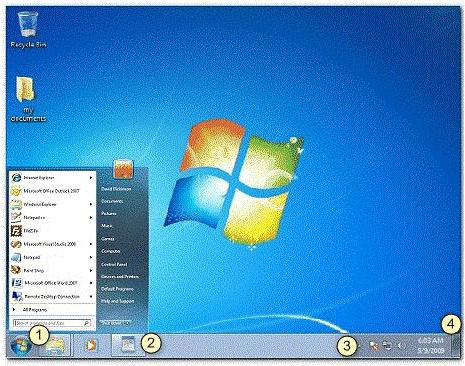
Tout d'abord, faites attention au fait que l'interface graphique de l'élément du système d'exploitation lui-même est non seulement qu'il était situé sur le bouton notoire « Démarrer ». Son objectif principal – pour afficher tous les services actuellement actifs et les applications, et, surtout, les raccourcis du programme de placement pour accélérer leur accès à sans utiliser le menu principal, invoqué le même bouton « Démarrer », ou une recherche physique du fichier exécutable dans le même "Explorer".
Pourquoi la barre de lancement rapide dans Windows 7?
Comme vous pouvez le comprendre, même sur la base du minimum des informations ci-dessus, le panneau lui-même en quelque sorte trop d'élément nécessaire du système, en général, et n'est pas (d'autant plus que la possibilité de sa peau ou de désactiver complètement eux-mêmes à condition que le système d'exploitation Windows). Sur le panneau de propriétés et les paramètres discuter un peu plus tard.
En fait, la barre d'outils Lancement rapide pour Windows 7 (nous avons à l' esprit est la septième version de « systèmes d' exploitation ») a des qualités intéressantes. Comme il est clair, il peut être marqué sur l'étiquette (lien vers un fichier), ainsi que le « Bureau ». Mais si beaucoup d'icônes sur le même « bureau » peut créer une contrainte sur la carte graphique, le placement des icônes sur le panneau ne modifie pas les performances du système en aucune façon.
Une vue inhabituelle du panneau
Si vous regardez la barre de lancement rapide dans Windows 7 soit plus près, vous pouvez voir qu'il est radicalement différent de tout ce que nous sommes habitués à voir plus tôt (ou plus tard). Elle, contrairement à toutes les autres versions du « vent », la valeur par défaut est transparent.
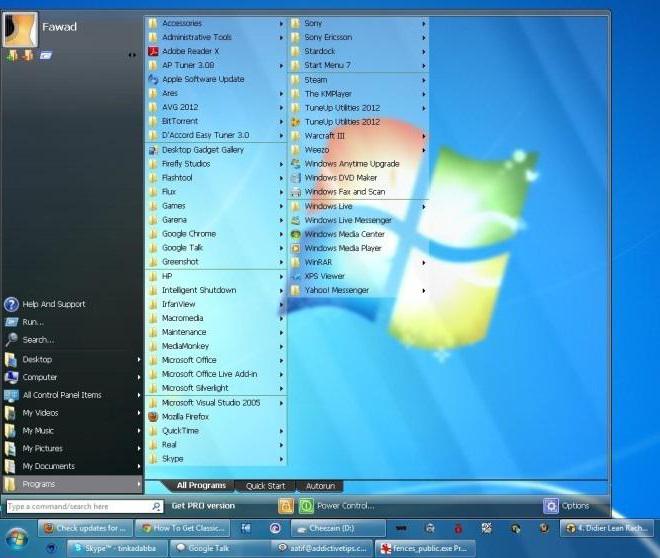
Ceci est réalisé que par l'utilisation de thèmes Aero intégré, qui, encore une fois, avec l'installation initiale du système est installé par défaut. Mais, au fond, si vous allez dans les paramètres de la section de personnalisation, presque tous les effets peuvent être enlevés, et même mettre le système en une forme qui est peut ressembler visuellement Windows'98 ou même 2000.
installation rapide
En règle générale, personnalisable barre de lancement rapide dans Windows 7, comme dans toutes les autres modifications du système.
Cependant, si elle est antérieure, il était nécessaire de créer un raccourci, puis placez-le sur le « bureau » et puis en faisant glisser dans la zone du panneau, il est maintenant disponible en fonction de fixation du programme. En d'autres termes, l'étiquette ne crée pas nécessairement – il suffit de sélectionner la commande appropriée dans le menu contextuel.
En ce qui concerne le panneau, vous pouvez fixer ou vice-versa. Lors de la fixation du panneau pour ajouter ou modifier la taille des icônes (généralement horizontale) ne fonctionnera pas. Mais (comme d'habitude), vous pouvez placer le curseur sur la ligne entre le panneau et le « Bureau » pour modifier les paramètres verticaux, de plus en plus dans Windows 7 barre d'outils Accès rapide, en tant que telle, ou de cacher complètement en faisant glisser le curseur vers le bas.
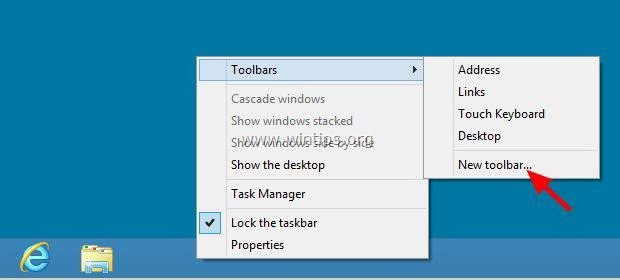
Il va sans dire que lorsque vous faites un clic droit sur le panneau, vous pouvez choisir de créer un nouveau menu – avec sa propre liste des programmes, des liens vers les fichiers, les notifications, et ainsi de suite ..
Les touches et leurs combinaisons: Windows 7
En ce qui concerne les principaux raccourcis clavier fonctionnels dans « sept », ils sont pratiquement restés (et sont encore) intacts.
Il faut dire à la fois que certaines commandes, offrant un accès direct au panneau de commande de ce type, dans tout système de Windows ne fonctionne pas. touches de raccourci de Windows 7 ne peuvent être interprétées comme un moyen pour exécuter une commande spécifique en fonction du fichier exécutable ou un code de service de bibliothèque de liens dynamiques. Ils sont causés par ou via le menu « Exécuter », ou via la ligne de commande ou par des fonctionnalités intégrées spécifiques du système. 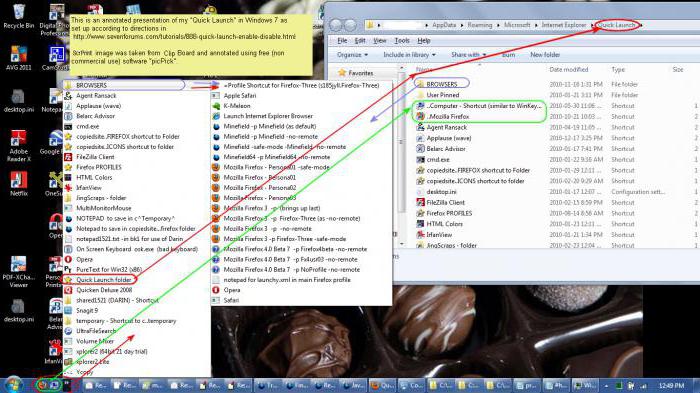
Une autre chose, quand il est possible d'ajouter, par exemple, une macro exécutable pour cet élément mode de fonctionnement graphique. Dans ce cas, la combinaison définie dans son application, procédera à une action particulière, mais lorsque vous créez un Windows 7. processus icône de lancement rapide automatiquement en forme sur le panneau souhaité Cela ne signifie pas que l'utilisateur obtient l'accès au panneau lui-même. Non. Il est juste un défi pour le processus exécutable. Alors, que sur les commandes d'accès précisément cet élément du système est nécessaire pour très provisoirement. Alors, vous savez, sur les moyens d'accès au panneau de commande sans utiliser le mode graphique, et ne peut être question.